En esta revisión, brindaremos a los usuarios información detallada sobre el software de edición de video CyberLink PowerDirector 365, con una gran cantidad de funciones de edición fascinantes.

Revisión de CyberLink Powerdirector 365
CyberLink PowerDirector 365 es un software de edición de video popular y rentable que ganó su base de usuarios y renombre con su practicidad y facilidad de uso. En nuestra revisión anterior, hablamos sobre cómo PowerDirector 365 de Cyberlink es bueno para editar videos de YouTube, y en esta publicación encontrará una revisión completa. De hecho, CyberLink PowerDirector 365 es revisado por varios sitios web de medios y recibió muchos comentarios positivos. Para saber más sobre CyberLink PowerDirector 365, profundicemos en esta reseña.
Publicaciones relacionadas:Reseña de Final Cut Pro, Reseña de KineMaster, Reseña de Movavi Video Editor Plus
Pros y Contras
PROS
- Produzca videos de estilo cinematográfico de manera fácil y rápida
- Múltiples efectos para satisfacer necesidades básicas y profesionales
- Actualizaciones frecuentes disponibles para suscriptores
- Creciente y enorme stock de audio
- Interfaz intuitiva y limpia
CONTRAS
- Las opciones masivas pueden confundir a los usuarios
- Los complementos de estilo AI consumen mucho tiempo
Precio
Este software de edición popular y competitivo, CyberLink PowerDirector 365, ofrece dos planes de suscripción para los consumidores, lo que hace que sea más flexible para los consumidores suscribirse a su servicio. Los consumidores pueden suscribirse a PowerDirector 365 para Windows por $69.99 al año o $19.99 al mes. Sin embargo, el plan anual es mucho más rentable que el plan mensual. La compañía también lanzó PowerDirector Premium para dispositivos móviles (versión de Android) como un paquete especial para sus usuarios de PC, con un precio de $34,99 por un año completo. ¡Después de suscribirse, los consumidores disfrutarán de una gama de efectos especiales, transiciones, títulos de gráficos en movimiento, material de audio proporcionado por este software!
Además, los consumidores pueden comprar Director Suite para Windows por $129.99 al año o $29.99 al mes. Permite a los consumidores tener acceso ilimitado a la edición de video, foto, color y audio, por lo que los consumidores pueden mover archivos sin esfuerzo entre los cuatro programas y combinar sus funciones. ¡La suite ofrece a los editores de video la oportunidad de probar estos paquetes de edición de video avanzados juntos y producir una obra maestra espectacular llena de creatividad!
Cabe destacar que actualmente ofrece un precio de descuento del 30 por ciento para el plan anual de CyberLink PowerDirector 365 ($48.99/año) y Director Suite $89.99/año) ambos.
Interfaz
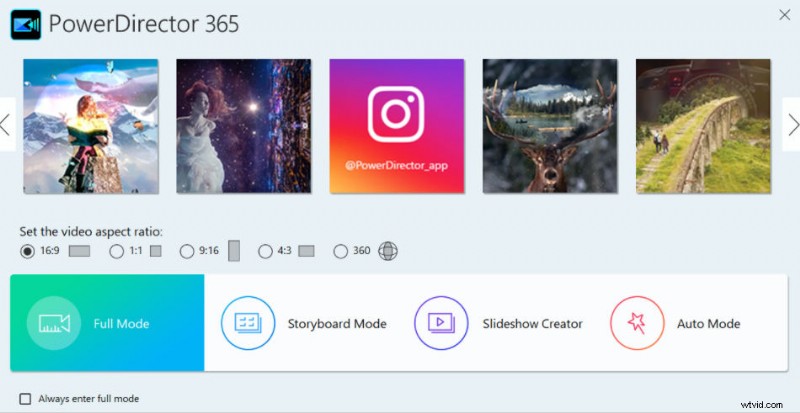
La interfaz inicial
Cuando abre CyberLink PowerDirector 365 por primera vez, puede ver una imagen limpia e intuitiva, que es muy fácil de usar para un editor de video principiante o experto. Al principio, puede establecer la relación de aspecto del video para el proyecto que desea crear. Van desde proporciones regulares como 4:3, 16:9 hasta proporciones de estilo cinematográfico como 21:9, así como otras proporciones que se usan comúnmente en las redes sociales. Luego, CyberLink PowerDirector 365 también le ofrece una selección de interfaces en la página de inicio, incluido el modo completo, el modo de guión gráfico, el creador de presentaciones y el modo automático. Puede elegir uno de ellos según su nivel de competencia y sus necesidades de edición. Eso está bien si desea personalizarlo según sus preferencias o hábitos de trabajo. Por ejemplo, encontrará que hay una casilla de verificación para eliminar las otras opciones si desea ignorar estas configuraciones y cambiar siempre directamente al modo completo.
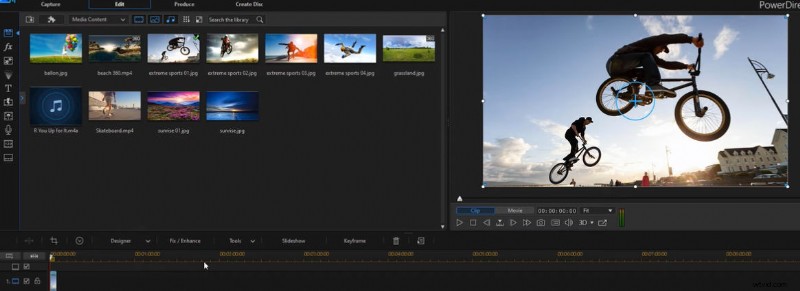
La interfaz del modo completo
A continuación, exploremos la interfaz más fabulosa proporcionada por CyberLink PowerDirector 365, Modo completo. Básicamente, se divide en cuatro secciones:el panel de edición en el lado izquierdo, la ventana de la biblioteca en el medio para importar los episodios que desea editar, la ventana de vista previa en el lado derecho para ver la versión editada y la ventana de la línea de tiempo en el abajo para organizar los episodios como quieras.
Esta página de trabajo le permite usar una serie de funciones para recortar, insertar, copiar, pegar y conectar sus elementos. Dentro de la ventana de la línea de tiempo, los efectos y los títulos se ajustarán para corresponder con los elementos de la línea de tiempo, lo que ayuda a los editores de video a ahorrar mucho tiempo. Además, puede arrastrar y soltar fácilmente diferentes cosas para organizarlas mejor y producir su video al final.
Sin embargo, se debe señalar que puede haber tantas opciones configuradas en el software para ayudarlo a crear obras de video que algunos usuarios se sentirán abrumados por ellas.
Es notable que otros modos además del modo completo también funcionen bien en la producción de un video. Por ejemplo, en la página del modo Storyboard, verá muchos bloques para mostrar sus clips como imágenes en miniatura en su página limpia y simple, con negro y gris como color base. Los consumidores pueden usar este modo como una herramienta efectiva para juntar algunos elementos y planificar un video rápidamente. Ayuda a los editores de video a aprender claramente sobre las conexiones de cada episodio y luego organizarlos de manera creativa.
Características clave
CyberLink PowerDirector 365 no solo tiene llamativos efectos especiales, sino también otras funciones. ¡Comencemos la exploración de sus ricas funciones!
Una de las mejores características es su herramienta de recorte. Como sabemos, la función principal del software de edición de video es permitir que los usuarios arrastren y suelten imágenes sin procesar en una línea de tiempo, las recorten en las secciones que desean conservar y luego las organicen y mezclen con otros medios, e incluso apliquen varios efectos como congelar cuadro de video.
La herramienta de recorte de CyberLink PowerDirector 365 es inteligente, flexible y accesible. Con la ayuda de la herramienta de recorte, puede arrastrar fácil y rápidamente sus clips a la zona de la línea de tiempo, reorganizar su orden de ejecución, acortar o extender su tiempo de ejecución y, finalmente, crear una historia de video completa y fluida. Más específicamente, primero elige un clip, luego hace clic en el botón de recorte y abre una nueva ventana donde puede marcar la parte inicial y final que desea guardar del clip original. Más tarde, puede arrastrar y dividir clips en la línea de tiempo principal. Además, los editores de video pueden usarlo para cortar numerosos clips pequeños de uno más grande simultáneamente. Mientras trabaja con varios archivos de video, la herramienta de recorte es un regalo especial para mantener ordenada su línea de tiempo. Todo esto y más hacen de CyberLink PowerDirector 365 uno de los mejores programas de edición de video de juegos.
Otra característica de moda radica en su amabilidad para los usuarios. PowerDirector 365 es mucho más fácil de manejar para principiantes en comparación con sus competidores. Brinda a los suscriptores acceso al Centro de aprendizaje para ofrecer breves introducciones a diferentes funciones y tutoriales regulares. De esta forma, los nuevos editores de vídeo podrán familiarizarse con estas herramientas y mejorar su calidad lo antes posible. Incluso si eres nuevo en la edición de videos, puedes producir videos hermosos en poco tiempo. El modo automático es exactamente un regalo especial para los editores de video que no tienen mucho tiempo o experiencia. Cuando desea crear un álbum de fotos para compartir con sus amigos, importa fuentes de medios, como fotos, música o videos, y luego elige un estilo de video y elige entre original, cámara rápida o cámara lenta. Finalmente, después de unos pocos clics, Magic Movie Wizard producirá automáticamente una película para usted, lo cual es muy fácil y ahorra tiempo.
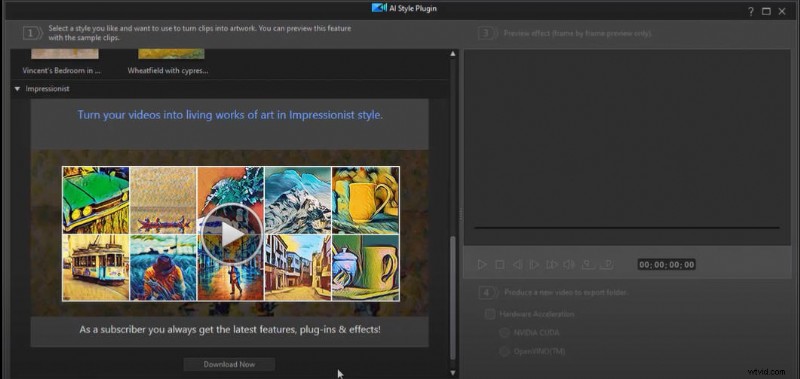
Complementos de estilo AI
Además, una vez que se suscriba a PowerDirector 365, tendrá acceso a la colección de complementos de CyberLink, como complementos de estilo AI, un tipo de herramienta para aplicar un estilo particular de trabajo en su video. Los complementos de estilo AI no solo funcionan como filtros de color. Lo que es más importante, analizarán el contenido de tu película e imitarán las pinceladas, las formas o el trabajo que hayas seleccionado. Con la ayuda de los complementos de IA, puede replicar fácilmente los colores y estilos. Sin embargo, a veces se desempeñan de manera más perfecta en algunos temas específicos. Probablemente también lleve algo de tiempo ver el efecto final aplicado en sus videos porque los complementos de IA son un poco complicados. El apoyo de una computadora relativamente potente es necesario para su aplicación sin problemas. Por lo tanto, puede ser una opción menos perfecta usar complementos de estilo AI cuando necesite producir un video impresionante en poco tiempo y cuando su computadora funcione con menos eficacia. Sin embargo, no te decepcionarán sus efectos finales.
Efectos visuales
Mi aspecto favorito es que este software ofrece una rica y poderosa colección de efectos visuales para que los editores de video creen contenido atractivo.
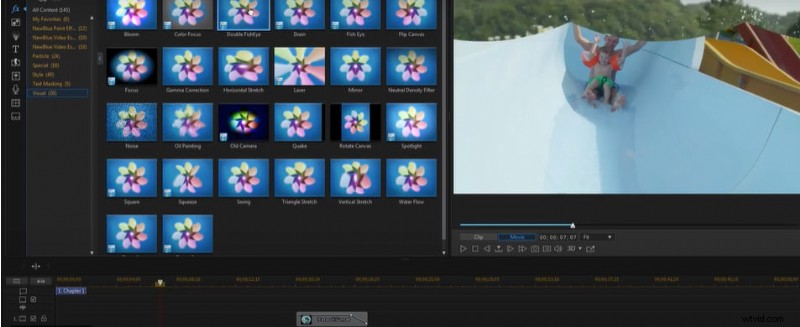
Efectos visuales Powerdirector
PowerDirector 365 incluye más de 3000 efectos y plantillas para ayudar a los usuarios a producir videos de estilo cinematográfico. Si se ha suscrito a su servicio, entonces felicidades, tendrá acceso ilimitado para probar una amplia variedad de paquetes de diseño cuando esté editando videos. Por ejemplo, algunos títulos y transiciones pueden hacer que su historia funcione sin problemas. Puede hacer clic en el icono en la caja de herramientas vertical para usar la función de agregar títulos. Después de agregar un título a la línea de tiempo, puede acceder al Diseñador de títulos haciendo doble clic en él. Puede usar una variedad de configuraciones de animación para hacer que el texto se mueva por la pantalla. Al hacer clic en la imagen junto a la miniatura de cada efecto, puede ver una muestra animada del efecto que ha seleccionado, lo que lo ayuda a elegir un efecto visual perfecto para su video. Además, puede crear efectos de filtro que transformen los colores y tonos de sus películas en una variedad de formas innovadoras.
In addition, you can find some other useful functions to enhance your videos visually. For instance, if you are not satisfied with your original backgrounds, such as the sky, streets, and buildings, you can click on the new background that you want to apply in your work. This software will intelligently enhance or completely replace the sky to create great scenic pictures for you.
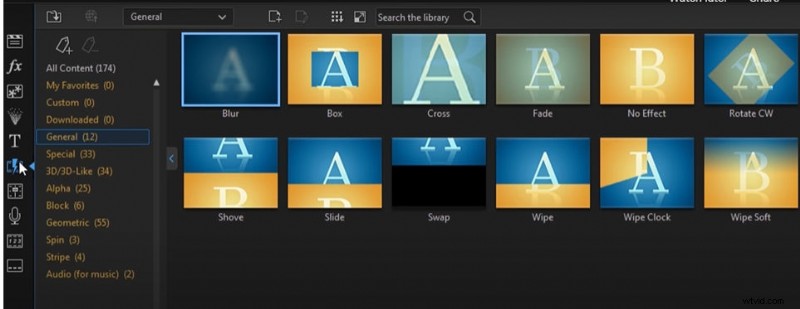
Powerdirector Transitions
Audio Features
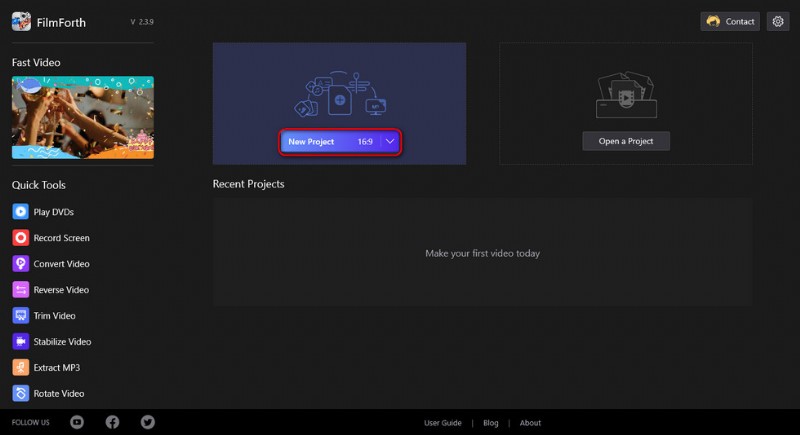
Powerdirector Audio Features
It also provides a lot of audio editing functions for subscribers. The staff will update audio effects regularly.
PowerDirector 365 has been trying to make it as handy as possible. When you get into Audio Editor, you will see a variety of editing tools on the left side and the vocal tracks in the middle of the page. You can easily change volumes, distort, adjust these audio sources and make special sound effects such as radio, phone as you need, and then you can preview how they are applied in your video. Tiny differences in thresholds can bring distinctive feelings to your final result.
There are some latest functions that you can explore. For example, when your background sound is a little bit noisy or unclear, you can try the tool of noise reduction to cut down background noise that you don’t want to keep to produce refined, high-quality vocal tracks.
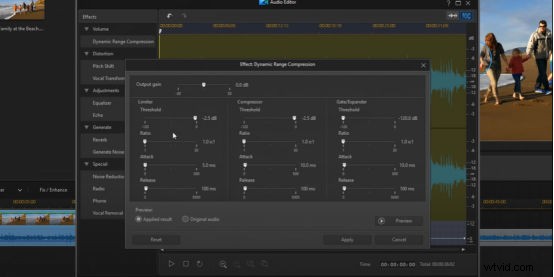
Thresholds in Audio Editor
Sharing and Export Quality
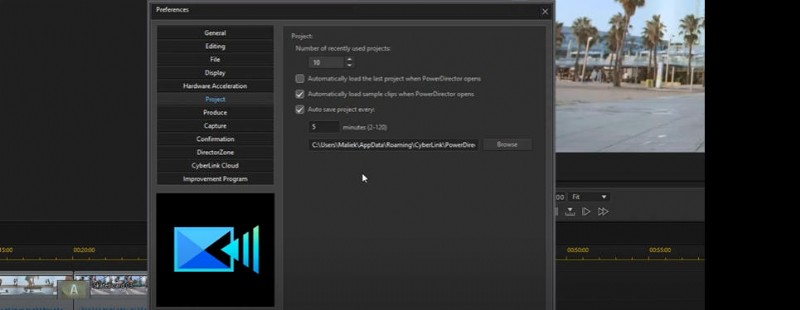
Powerdirector Auto save
Consumers will not be disappointed at the export quality of PowerDirector 365. Whether you are editing in a short video, 360 degrees, or even large and Ultra HD 4K, it performs well in previewing and exporting them when you finish editing. It provides an effective tool for consumers to display and edit relatively complicated content such as 4K videos. When you finally export such videos, it will provide full resolution 4K clips in your production without compromising the quality. To speed up the editing process, you can lower the preview resolution of your project from Ultra HD, HD Preview, or Low Resolution.
Additionally, there is a good point that the editing process is not destructive. In other words, it will neither change any of your original files when you are editing them nor replace the original files after you finish the editing process.
CyberLink PowerDirector 365 Specifications
CyberLink PowerDirector 365 can run on Windows 7, Windows 8, Windows 10, and Windows 11 now, but AI tools and features can only be used on Windows 10 or above. Its memory needs 4GB, but 6GB or above is recommended. Hard Disk Space needs 7GB. There is support for 360-degree video editing, dual-screen setting, and green screen editing to make it more effortless for video editors to create Hollywood-style productions.
Users can import media sources and export final projects in multiple formats, including MP4, HEVC, and AVC. Most commonly used languages are available for consumers, such as English, German, and Spanish.
Veredicto
In a nutshell, I highly recommend this well-designed software, CyberLink PowerDirector 365, to consumers for its ease-to-use, powerful editing tools, high-standard production quality, and affordable price, and other advantages.
Although sometimes video editors may be confused by too many options in this software, it still offers editors a dreamy experience to produce impressive videos without going through many troubles. It provides massive and growing visual and audio effects for its subscribers, allowing them to create a cinema-style masterpiece.
However, it is necessary to remind consumers that your video editing journey will be smoother only if you subscribe to its services. It is now generally recognized that CyberLink PowerDirector 365 will be the magic software that caters to all kinds of levels of creators and needs, no matter you are an amateur or a professional video editor. If you desire to produce spectacular videos, it will be worth giving CyberLink PowerDirector 365 a shot!
Additional Reading:Best Free PowerDirector 365 Video Editor Alternative You Should Totally Try
FilmForth is on the top of our list of best free video editing software and it can serve as a perfect PowerDirector 365 Video Editor alternative for Windows 10 and Windows 11 PCs. FilmForth is completely-free, intuitive, incredibly easy to use, and it doesn’t export videos with watermarks, making it a perfect option for video editing beginners.
What’s more, FilmForth can be versatile as well, it offers a variety of video editing options including trimming videos, cropping videos, resizing videos, adding customizable text to videos, splitting videos, adding gifs/stickers/special effects to videos, detaching/changing/adjusting audio, adding transitions, reversing video, changing video playback speed, even creating YouTube intro with templates, and a lot more.
FilmForth is available from Microsoft store, hit the download button below to get it for free, and it will install on your computer in less than 2 minutes!
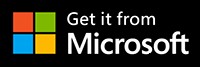
How to Edit Videos with FilmForth Free and Effortlessly
Step 1. Import Video into FilmForth
Editing video with FilmForth is super duper easy, first launch FilmForth from Windows start menu, hit the New Project button in the middle, and click ADD VIDEO/PHOTO CLIPS button to import your videos/photos.
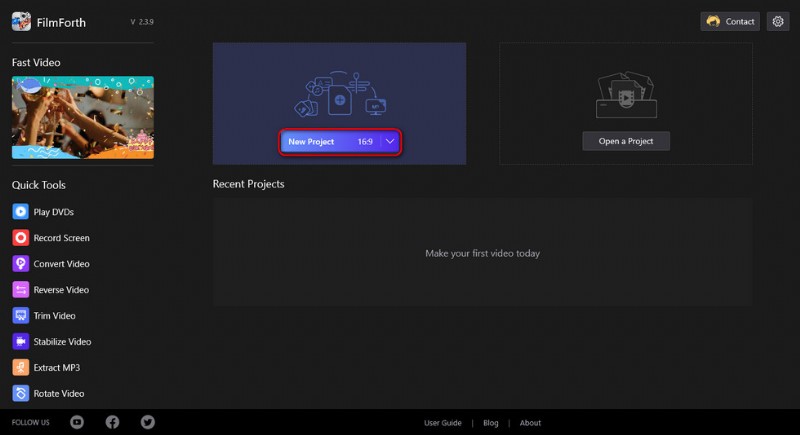
Import the Video
Step 2. Edit Videos with FilmForth
After videos are added to FilmForth, you can click to select a video clip in the timeline to edit it. There are clickable buttons in the timeline and the operation panel below for you to quick edit the video.
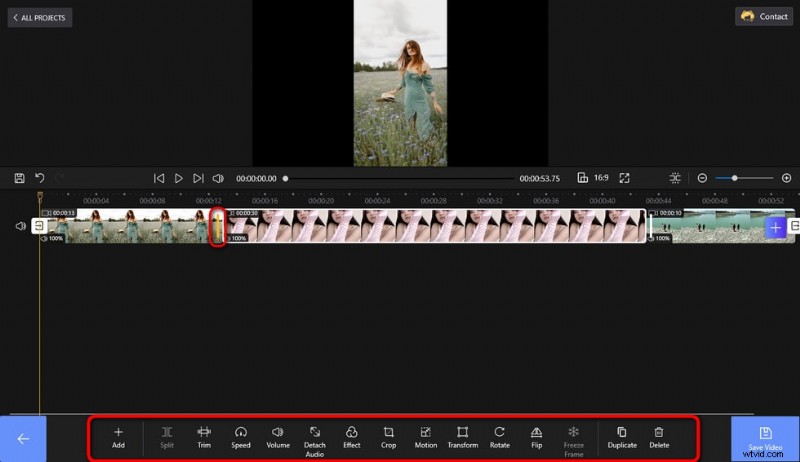
Edit Your Videos
Step 3. Export Videos from FilmForth
When you’re done editing, hit the Save video button from the lower right side to customize video parameters and export the video, simple as that! So don’t hesitate to give FilmForth a try!
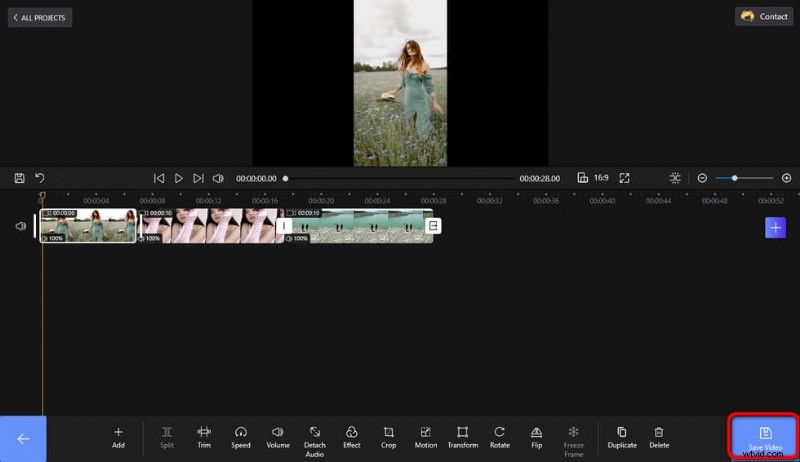
Save and Export Video
Más artículos relacionados
- Los 10 mejores convertidores de MP4 a MP3
- Las mejores alternativas de Windows Movie Maker
- Las 3 mejores aplicaciones para convertir YouTube a MP3 para iPhone
- Diez programas Chroma Key recomendados
- 12 mejores programas de edición de video para YouTube
